Błąd wyczerpania pamięci PHP w WordPress: przewodnik krok po kroku dotyczący zwiększania limitu pamięci
Opublikowany: 2023-11-21Napotkanie przerażającego błędu PHP Memory Exhaust w WordPressie może być kłopotliwe, ale nie obawiaj się! Ten przewodnik poprowadzi Cię przez różne sposoby zwiększania limitu pamięci PHP, zapewniając płynne i wolne od błędów działanie WordPress.
W tym przewodniku będziemy używać przykładów takich jak „256M”, aby zilustrować limity pamięci. Należy jednak pamiętać, że są to tylko przykłady. Unikalne wymagania Twojej witryny mogą wymagać różnych wartości pamięci. Potraktuj te przykłady jako punkty wyjścia i monitoruj wydajność swojej witryny, dostosowując te wartości w celu uzyskania optymalnej funkcjonalności.
Szybka poprawka: modyfikacja wp-config.php
Zrozumienie wp-config.php i jego roli w alokacji pamięci
W swojej istocie WordPress opiera się na PHP, języku skryptowym po stronie serwera. Plik wp-config.php, umieszczony w katalogu głównym Twojej witryny WordPress, odgrywa znaczącą rolę w konfigurowaniu różnych ustawień, w tym limitu pamięci PHP. Limit ten określa, ile pamięci serwera WordPress może zużyć do wykonania swoich operacji. Co ważne, zmiana tego limitu w wp-config.php wpływa tylko na konkretną witrynę WordPress, do której należy, oferując dostosowane rozwiązanie bez wpływu na cały serwer. Jeśli masz inną instalację WordPressa zagnieżdżoną w podfolderze, każda instalacja działa niezależnie, a zmiany wprowadzone w jednej nie będą miały wpływu na drugą.
Przewodnik krok po kroku: Zwiększanie pamięci PHP
1. Uzyskaj dostęp do katalogu głównego:
Korzystając z klienta FTP lub panelu sterowania hostingu, znajdź katalog główny instalacji WordPress. Katalog główny często nosi nazwę Twojej witryny internetowej lub znajduje się w folderze o nazwie „public_html” lub „www” , gdzie znajdują się wszystkie pliki Twojej witryny.
2. Zlokalizuj plik wp-config.php:
W katalogu głównym znajdź plik wp-config.php . Ten plik zawiera najważniejsze informacje dla Twojej witryny WordPress.
3. Edytuj wp-config.php:
Otwórz wp-config.php za pomocą edytora tekstu. Znajdź wiersz z napisem „To wszystko, przestań edytować! Miłego blogowania.” Tuż nad tą linią wstaw następujący kod:
define( 'WP_MEMORY_LIMIT', '256M' );Ta linia instruuje WordPressa, aby zwiększył limit pamięci do 256 megabajtów.
4. Zapisz i prześlij:
Po wstawieniu kodu zapisz zmiany w pliku wp-config.php. W Menedżerze plików kliknij przycisk „Zapisz zmiany” lub podobną opcję, aby potwierdzić zmiany. Jeśli używasz klienta FTP, zapisz plik lokalnie, a następnie prześlij zaktualizowany plik z powrotem do katalogu głównego.
Natychmiastowy wpływ
Gratulacje! Pomyślnie zapewniłeś swojej witrynie więcej pamięci. Po wprowadzeniu tych zmian odśwież swoją witrynę WordPress. Prawdopodobnie zobaczysz, że błąd wyczerpania pamięci PHP zniknie. Zwiększenie limitu pamięci PHP w ten sposób daje WordPressowi więcej „przestrzeni do myślenia”, dzięki czemu może działać płynnie i bez żadnych zakłóceń.
Alternatywne podejście – edycja .htaccess
Zrozumienie .htaccess i jego wpływu na pamięć PHP
Podczas gdy wp-config.php zarządza konfiguracjami specyficznymi dla WordPressa, plik .htaccess wpływa na sposób, w jaki serwer Apache obsługuje różne aspekty Twojej witryny, w tym ustawienia pamięci PHP. Znajdujący się w folderze głównym instalacji WordPress plik .htaccess to potężny plik konfiguracyjny, który między innymi kontroluje sposób, w jaki serwer przetwarza skrypty PHP.
Co ważne, zmiany dokonane w pliku .htaccess wpływają nie tylko na główną witrynę WordPress, ale także na wszelkie podfoldery czy dodatkowe instalacje w ramach tej samej struktury katalogów. Jeśli masz witrynę WordPress zagnieżdżoną w podfolderze, zmiany w pliku .htaccess głównej instalacji mogą mieć wpływ na sposób, w jaki serwer przetwarza PHP zarówno dla witryny głównej, jak i wszystkich podfolderów.
Przewodnik krok po kroku: Edycja pliku .htaccess
1. Zlokalizuj plik .htaccess:
Przejdź do folderu głównego instalacji WordPress. Tutaj znajduje się plik .htaccess. Pamiętaj, że ten plik może być ukryty, więc upewnij się, że eksplorator plików lub klient FTP jest skonfigurowany do wyświetlania ukrytych plików.
2. Wstaw dyrektywę dotyczącą limitu pamięci:
Otwórz plik .htaccess za pomocą edytora tekstu. Poszukaj linii z napisem # END WordPress. Bezpośrednio nad tą linią wstaw następujący kod:
php_value memory_limit 256MTa dyrektywa instruuje serwer, aby przydzielił 256 megabajtów pamięci dla skryptów PHP.
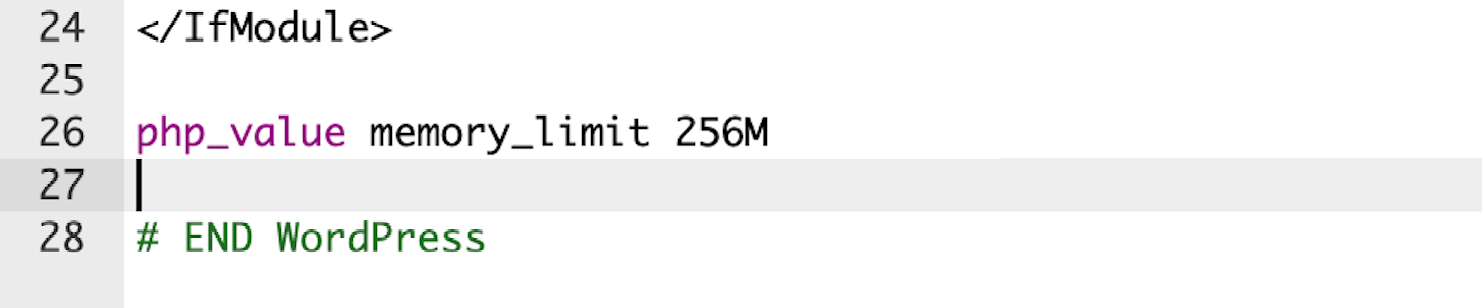
3. Zapisz i prześlij:
Zapisz zmiany wprowadzone w .htaccess i prześlij zmodyfikowany plik z powrotem na swój serwer. Ta akcja gwarantuje, że Twój serwer przydzieli określoną ilość pamięci procesom PHP.
Natychmiastowy wpływ
Po edycji pliku .htaccess w celu zwiększenia limitu pamięci PHP zmiany zaczną obowiązywać natychmiast. Twoja witryna WordPress uzyskuje dostęp do określonej ilości pamięci, dzięki czemu może efektywniej obsługiwać zadania wymagające dużych zasobów. Może to skutkować poprawą wydajności i zmniejszeniem liczby wystąpień błędu PHP wyczerpana pamięć.
Zrozumienie pliku php.ini i jego globalnego wpływu na ustawienia PHP
W przeciwieństwie do konfiguracji specyficznych dla witryny w wp-config.php i instrukcji dla całego serwera w .htaccess, plik php.ini zarządza globalnymi ustawieniami PHP na serwerze. Dostosowywanie wartości w php.ini ma szerszy wpływ, wpływając na zachowanie wszystkich aplikacji PHP na twoim serwerze. Ponieważ zmiana wartości w php.ini ma szerszy wpływ, większość współdzielonych środowisk hostingowych ogranicza bezpośredni dostęp do tego pliku ze względów bezpieczeństwa. W takich przypadkach konieczne staje się skontaktowanie się z dostawcą usług hostingowych.

Przewodnik krok po kroku: Edycja pliku php.ini
1. Zlokalizuj plik php.ini:
Przejdź do katalogu głównego instalacji WordPress na swoim serwerze. Poszukaj pliku php.ini. Nie wszystkie serwery mogą mieć ten plik, ponieważ zależy to od konfiguracji serwera. Jeśli nie istnieje, rozważ skontaktowanie się ze swoim dostawcą hostingu i zapytaj o możliwość jego utworzenia lub modyfikacji.
2. Edytuj plik php.ini:
Otwórz plik php.ini za pomocą edytora tekstu. Wyszukaj linię zawierającą memory_limit i zmodyfikuj wartość zgodnie ze swoimi wymaganiami. Na przykład ustaw memory_limit = 256M , aby przydzielić 256 megabajtów pamięci. Zapisz zmiany.
3. Zweryfikuj zmiany:
Uruchom ponownie serwer WWW, aby zastosować zmiany. Sprawdź swoją witrynę WordPress, aby upewnić się, że dostosowany limit pamięci został odzwierciedlony. Monitoruj wydajność witryny, aby potwierdzić wpływ zwiększonej alokacji pamięci PHP.
Ważna uwaga: Jeśli Twoje środowisko hostingowe nie pozwala na bezpośredni dostęp do php.ini, być może będziesz musiał skontaktować się z dostawcą usług hostingowych w celu uzyskania pomocy. Niektórzy dostawcy hostingu współdzielonego mogą oferować alternatywne sposoby modyfikowania ustawień PHP.
Używanie ini_set w plikufunctions.php motywu:
Jeśli wahasz się, czy zmieniać konfiguracje całego serwera, WordPress zapewnia bardziej zlokalizowane podejście, korzystając z funkcji ini_set w plikufunctions.php motywu.
1. Otwórz funkcje.php:
W panelu WordPress przejdź do „Wygląd” , a następnie „Edytor motywów”. Wybierz plik funkcje.php do edycji.
2. Wstaw kod ini_set:
Dodaj następujący fragment kodu, aby ustawić limit pamięci PHP: ini_set('memory_limit', '256M');
3. Zapisz zmiany:
Zapisz zmodyfikowany plik funkcje.php. Takie podejście pozwala dostosować limity pamięci specjalnie dla motywu WordPress.
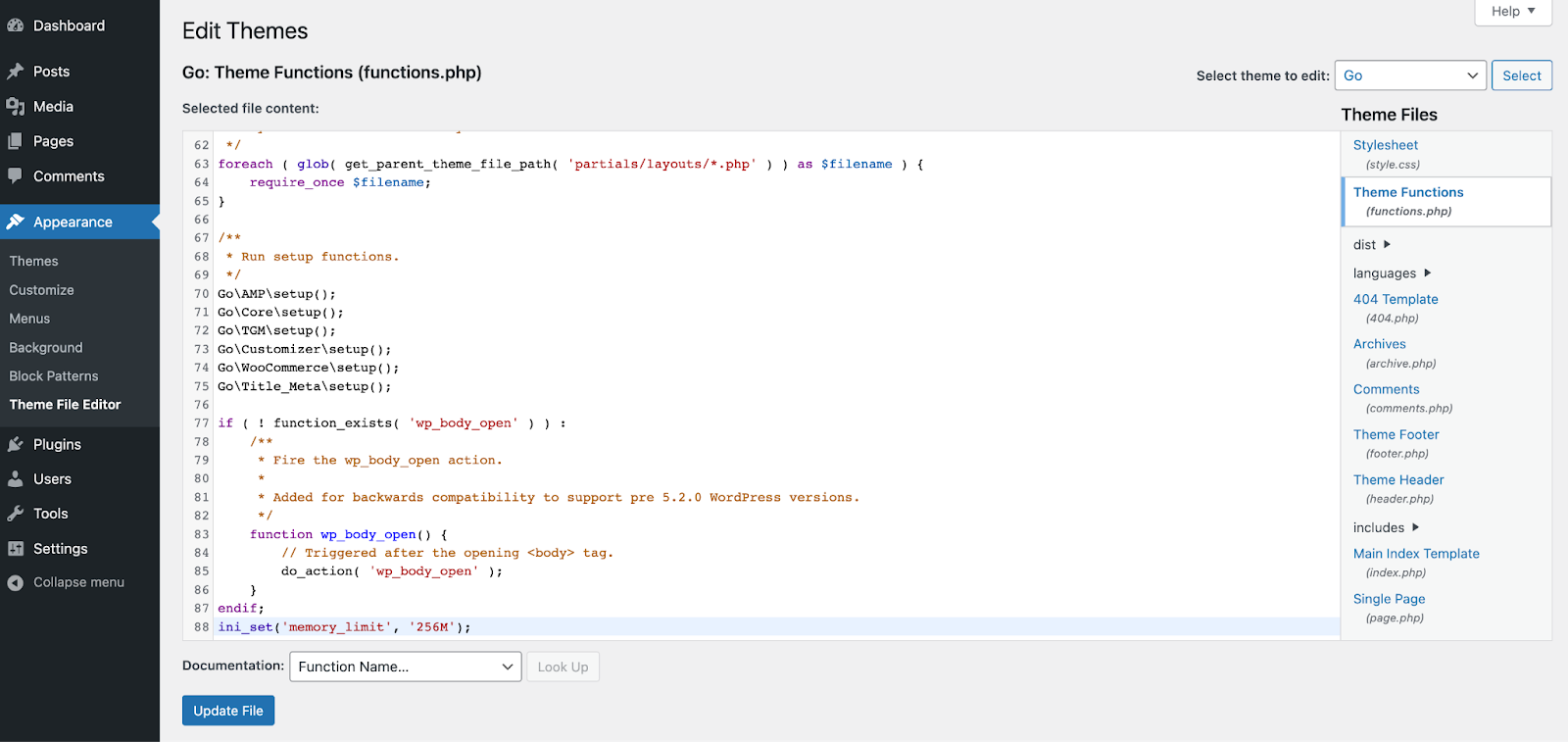
Natychmiastowy wpływ:
Te zmiany zapewniają bardziej zniuansowaną kontrolę nad alokacją pamięci PHP. Podczas gdy plik php.ini wpływa na cały serwer, funkcja ini_set w plikufunctions.php dostosowuje ustawienia pamięci do motywu WordPress, potencjalnie rozwiązując problemy związane z pamięcią, o ile ten konkretny motyw jest aktywny.
Mniej znane podejście – plik .user.ini
Tworzenie i wykorzystywanie pliku .user.ini
Chociaż plik .user.ini nie jest tak powszechnie rozpoznawany jak inne metody, jest często stosowany w scenariuszach hostingu współdzielonego, w których indywidualni użytkownicy na tym samym serwerze szukają sposobu na personalizację ustawień PHP. W przypadkach, gdy Twój dostawca usług hostingowych obsługuje to podejście (pamiętaj, że nie każdy dostawca usług hostingowych to robi), plik .user.ini staje się cennym narzędziem. Znajduje się w folderze głównym Twojej witryny WordPress, umożliwiając użytkownikom dostosowanie ustawień PHP na bardziej osobistym poziomie, bez wpływu na cały serwer. Ta metoda może być szczególnie użyteczna w środowiskach hostingu współdzielonego, gdzie bezpośredni dostęp do php.ini może być ograniczony.
Przewodnik krok po kroku: Tworzenie i używanie pliku .user.ini
1. Utwórz plik .user.ini:
Za pomocą edytora tekstu utwórz pusty plik o nazwie .user.ini. Ten plik będzie służyć jako spersonalizowane narzędzie konfiguracyjne PHP.
2. Dostosuj limit pamięci:
W nowo utworzonym pliku .user.ini wstaw następujący wiersz, aby określić limit pamięci:
memory_limit = 256MDostosuj wartość zgodnie z wymaganiami swojej witryny.
3. Zapisz i prześlij:
Zapisz wprowadzone zmiany w pliku .user.ini i prześlij plik na swój serwer, umieszczając go w folderze głównym instalacji WordPress. Takie podejście zapewnia, że Twoje osobiste ustawienia PHP będą odmienne od ustawień innych użytkowników serwera.
Wiedza, kiedy zwrócić się o pomoc do wsparcia hostingowego
Chociaż kroki opisane powyżej umożliwiają przejęcie kontroli nad ustawieniami pamięci PHP witryny WordPress, istnieją przypadki, w których skontaktowanie się z pomocą techniczną hostingu staje się kluczowe. Jeśli często spotykasz się z błędem Wyczerpana pamięć PHP i zamiast zająć się pierwotną przyczyną problemu, konsekwentnie zwiększasz limit pamięci PHP do wyższych wartości, aby zapobiec występowaniu błędu, być może po prostu maskujesz podstawowy problem. Może to być spowodowane nieefektywnym kodem, wyciekami pamięci lub innymi problemami z wydajnością. Bez rozwiązania podstawowego problemu Twoja witryna może w dalszym ciągu napotykać problemy z wydajnością, a poleganie wyłącznie na zwiększonych limitach pamięci może prowadzić do fałszywego poczucia stabilności. Dlatego ważne jest, aby wiedzieć, kiedy zwrócić się o pomoc do zespołu wsparcia dostawcy usług hostingowych. Posiadają wiedzę specjalistyczną niezbędną do poruszania się po konfiguracjach serwerów, rozwiązywania potencjalnych ograniczeń i zapewniania rozwiązań dostosowanych do indywidualnych potrzeb. Wsparcie hostingowe może być szczególnie przydatne w środowiskach hostingu współdzielonego, w których niektóre uprawnienia lub dostęp do plików mogą być ograniczone ze względów bezpieczeństwa. Nie wahaj się skorzystać z ich specjalistycznej wiedzy, jeśli zajdzie taka potrzeba, aby zapewnić płynne i bezpieczne rozwiązanie wszelkich problemów związanych z pamięcią PHP.
Podsumowując, w tym przewodniku przedstawiono praktyczne rozwiązania dotyczące błędów związanych z wyczerpaniem pamięci PHP w WordPress. Aby uzyskać dodatkowe informacje na temat rozwiązywania różnych błędów WordPress, pomocny może okazać się nasz przewodnik dotyczący typowych problemów z WordPressem. Zapoznaj się z tymi zasobami, aby zwiększyć wydajność swojej witryny i zapewnić jej płynniejszą obsługę.
